Elasticsearch - Installation
In diesem Kapitel werden wir den Installationsvorgang von Elasticsearch im Detail verstehen.
Um Elasticsearch auf Ihrem lokalen Computer zu installieren, müssen Sie die folgenden Schritte ausführen:
Step 1- Überprüfen Sie die auf Ihrem Computer installierte Java-Version. Es sollte Java 7 oder höher sein. Sie können dies überprüfen, indem Sie Folgendes tun:
Im Windows-Betriebssystem (über die Eingabeaufforderung) -
> java -versionUnter UNIX (Using Terminal) -
$ echo $JAVA_HOMEStep 2 - Laden Sie Elasticsearch je nach Betriebssystem wie unten beschrieben von www.elastic.co herunter. -
Laden Sie unter Windows die ZIP-Datei herunter.
Laden Sie unter UNIX die TAR-Datei herunter.
Laden Sie für Debian OS die DEB-Datei herunter.
Laden Sie für Red Hat und andere Linux-Distributionen die RPN-Datei herunter.
APT- und Yum-Dienstprogramme können auch verwendet werden, um Elasticsearch in vielen Linux-Distributionen zu installieren.
Step 3 - Der Installationsprozess für Elasticsearch ist einfach und wird unten für verschiedene Betriebssysteme beschrieben. -
Windows OS- Entpacken Sie das Zip-Paket und die Elasticsearch ist installiert.
UNIX OS- Extrahieren Sie die TAR-Datei an einem beliebigen Ort und die Elasticsearch wird installiert.
$wget
https://artifacts.elastic.co/downloads/elasticsearch/elasticsearch7.0.0-linux-x86_64.tar.gz
$tar -xzf elasticsearch-7.0.0-linux-x86_64.tar.gzUsing APT utility for Linux OS- Laden Sie den öffentlichen Signaturschlüssel herunter und installieren Sie ihn
$ wget -qo - https://artifacts.elastic.co/GPG-KEY-elasticsearch | sudo
apt-key add -Speichern Sie die Repository-Definition wie unten gezeigt -
$ echo "deb https://artifacts.elastic.co/packages/7.x/apt stable main" |
sudo tee -a /etc/apt/sources.list.d/elastic-7.x.listFühren Sie das Update mit dem folgenden Befehl aus:
$ sudo apt-get updateJetzt können Sie mit dem folgenden Befehl installieren:
$ sudo apt-get install elasticsearchDownload and install the Debian package manually using the command given here −
$wget https://artifacts.elastic.co/downloads/elasticsearch/elasticsearch7.0.0-amd64.deb
$sudo dpkg -i elasticsearch-7.0.0-amd64.deb0Using YUM utility for Debian Linux OS
Laden Sie den öffentlichen Signaturschlüssel herunter und installieren Sie ihn -
$ rpm --import https://artifacts.elastic.co/GPG-KEY-elasticsearchFügen Sie der Datei den folgenden Text mit dem Suffix .repo in Ihrem Verzeichnis "/etc/yum.repos.d/" hinzu. Zum Beispiel elasticsearch.repo
elasticsearch-7.x]
name=Elasticsearch repository for 7.x packages
baseurl=https://artifacts.elastic.co/packages/7.x/yum
gpgcheck=1
gpgkey=https://artifacts.elastic.co/GPG-KEY-elasticsearch
enabled=1
autorefresh=1
type=rpm-mdSie können Elasticsearch jetzt mit dem folgenden Befehl installieren
sudo yum install elasticsearchStep 4- Wechseln Sie in das Elasticsearch-Ausgangsverzeichnis und in den Ordner bin. Führen Sie die Datei elasticsearch.bat unter Windows aus, oder Sie können dies auch über die Eingabeaufforderung und über das Terminal bei UNIX rum Elasticsearch tun.
In Windows
> cd elasticsearch-2.1.0/bin
> elasticsearchUnter Linux
$ cd elasticsearch-2.1.0/bin
$ ./elasticsearchNote - Bei Windows wird möglicherweise die Fehlermeldung angezeigt, dass JAVA_HOME nicht festgelegt ist. Setzen Sie diese in den Umgebungsvariablen auf "C: \ Programme \ Java \ jre1.8.0_31" oder den Speicherort, an dem Sie Java installiert haben.
Step 5- Der Standardport für die Elasticsearch-Weboberfläche ist 9200, oder Sie können ihn ändern, indem Sie http.port in der Datei elasticsearch.yml im bin-Verzeichnis ändern. Sie können durch Durchsuchen überprüfen, ob der Server betriebsbereit isthttp://localhost:9200. Es wird ein JSON-Objekt zurückgegeben, das die Informationen zur installierten Elasticsearch auf folgende Weise enthält:
{
"name" : "Brain-Child",
"cluster_name" : "elasticsearch", "version" : {
"number" : "2.1.0",
"build_hash" : "72cd1f1a3eee09505e036106146dc1949dc5dc87",
"build_timestamp" : "2015-11-18T22:40:03Z",
"build_snapshot" : false,
"lucene_version" : "5.3.1"
},
"tagline" : "You Know, for Search"
}Step 6- Lassen Sie uns in diesem Schritt Kibana installieren. Befolgen Sie den unten angegebenen Code für die Installation unter Linux und Windows -
For Installation on Linux −
wget https://artifacts.elastic.co/downloads/kibana/kibana-7.0.0-linuxx86_64.tar.gz
tar -xzf kibana-7.0.0-linux-x86_64.tar.gz
cd kibana-7.0.0-linux-x86_64/
./bin/kibanaFor Installation on Windows −
Laden Sie Kibana für Windows von herunter https://www.elastic.co/products/kibana. Sobald Sie auf den Link klicken, finden Sie die Homepage wie unten gezeigt -
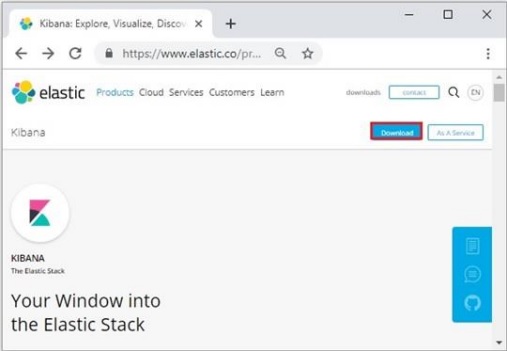
Entpacken Sie das Kibana-Ausgangsverzeichnis und führen Sie es aus.
CD c:\kibana-7.0.0-windows-x86_64
.\bin\kibana.bat